Popravite, da FiveM ni mogel naložiti Citizen DLL v sistemu Windows 10
Miscellanea / / July 29, 2022

FiveM je neizogibna lastnost GTA. Brez tega ne bi bilo mogoče narediti modifikacij GTA. To je način za več igralcev za Grand Theft Auto, ki omogoča vrsto prilagojenih vsebin za igralce in omogoča tudi varne povezave z zasebnimi strežniki. Vendar pa lahko včasih naleti na težave, zaradi katerih FiveM ni mogel naložiti Citizen DLL napake. Če se tudi vi spopadate z isto težavo na platformah, kot so Windows, Steam, Rockstar in Social Club, potem ste na pravem mestu ker imamo popoln vodnik za vas, ki vam bo pomagal odpraviti težavo in vam bo skupaj s tem razsvetlil, kaj je Citizengame DLL napaka. Torej, brez nadaljnjega odlašanja, začnimo s poznavanjem FiveM, Citizengame DLL in popravkov za napako.

Vsebina
- Kako popraviti, da FiveM ni mogel naložiti Citizen DLL v sistemu Windows 10
- Sistemske zahteve
- 1. način: začasno onemogočite protivirusno programsko opremo (če je primerno)
- 2. način: dovolite igro skozi požarni zid
- 3. način: Izbrišite datoteke predpomnilnika FiveM
- 4. način: Uredite datoteko CitizenFX.INI
- 5. način: Preverite celovitost datotek igre
- 6. način: Ponovno namestite Visual C++ Redistributable
- 7. način: Posodobite GTA prek Steama
- 8. način: Posodobite Windows
- 9. način: Ročno ustvarite Citizengame. Datoteka DLL
- 10. način: Znova namestite FiveM in GTA
Kako popraviti, da FiveM ni mogel naložiti Citizen DLL v sistemu Windows 10
Napaka Citizengame DLL se pojavi, če OS vaše naprave ni podprt ali združljiv z namestitvijo FiveM. Kot smo že omenili, se lahko napaka pojavi na več platformah. Med zagonom GTAV so poročali, da se napaka pojavi na skoraj vseh zaganjalnikih. Pogosti razlogi za napako Citizengame DLL vključujejo poškodovane datoteke ali datoteke predpomnilnika. Poleg njih so spodaj na kratko obravnavani razlogi povzročili, da FiveM ni mogel naložiti težave Citizen DLL:
- Poškodovana namestitev programa Microsoft Visual C++ Redistributable je eden glavnih razlogov, zakaj se v zaganjalniku pojavi napaka Citizengame.
- Drug razlog vključuje oviro varnostne programske opreme, ki blokira dostop do Citizengame DLL. Težavo povzroča nezmožnost FiveM, da naloži datoteko zaradi omejenega dostopa.
- Poškodovane datoteke GTA lahko povzročijo tudi izpad električne energije in na koncu napako Citizengame.
- FiveM uporablja datoteke predpomnilnika za izboljšanje svoje hitrosti in zmogljivosti. Če pa se te datoteke poškodujejo, povzročijo, da FiveM ne more naložiti Citizen DLL.
Zdaj, ko smo seznanjeni z razlogi, ki povzročajo napako DLL, je čas, da si ogledamo nekaj dobro znanih metod, ki vam lahko pomagajo odpraviti napako FiveM ni bilo mogoče naložiti Citizengame DLL.
Sistemske zahteve
Preden preidete na nekatere napredne rešitve za odpravljanje napake FiveM ni mogel naložiti Citizengame DLL, morate zagotoviti, da vaš sistem ustreza zahtevam FiveM, ki so potrebne za izvajanje igre pravilno.
- Minimalna zahteva za operacijski sistem je Windows 8.1 medtem Windows 10 je priporočljivo.
- procesor minimalne zahteve vključujejo Intel Core 2 Q6600 @ 2,40 GHz / AMD Phenom 9850 @ 2,5 GHz in priporočene zahteve za CPE vključujejo Intel Core i5 3470 @ 3,2 GHz / AMD X8 FX-8350 @ 4 GHz.
- Minimalna zahteva za HDD je 72 GB + 4 GB medtem ko je priporočljivo 72 GB + 8 GB.
- Najmanj 8 GB (4 GB tudi deluje) Oven je potrebno, medtem ko je priporočeno 16 GB.
- Za GPU, minimalne zahteve so NVIDIA 9800 GT 1 GB /Intel HD GT2 / AMD HD 4870 1 GB in priporočeni so NVIDIA GTX 660 2 GB / AMD HD 7870 2 GB.
Tukaj smo navedli vse možne metode za odpravljanje težav za odpravo omenjene težave.
1. način: začasno onemogočite protivirusno programsko opremo (če je primerno)
Če dovolitev aplikacije prek požarnega zidu ni bila v pomoč pri odpravljanju napake FiveM could not load Citizen DLL, lahko poskusite onemogočiti protivirusno programsko opremo drugega proizvajalca v računalniku. To je preprosta metoda in zagotavlja, da protivirusna programska oprema v vašem sistemu datotek FiveM ne šteje za sumljive in jih blokira, kar povzroči napako Citizengame DLL. Zato vedi Kako začasno onemogočiti protivirusni program v sistemu Windows 10 z našim vodnikom in enako izvedite na namizju.

2. način: dovolite igro skozi požarni zid
Če se vaše sistemske zahteve ujemajo z minimalnimi zahtevami, je naslednja stvar, ki jo lahko naredite, ta, da se prepričate, da požarni zid Windows ali protivirusna programska oprema drugega proizvajalca ne blokira igre na vašem računalniku. To lahko storite tako, da igro obidete prek požarnega zidu, kar vam bo pomagalo zagnati jo brez napak. To metodo lahko izvedete s pomočjo našega vodnika Dovolite ali blokirajte aplikacije prek požarnega zidu Windows.
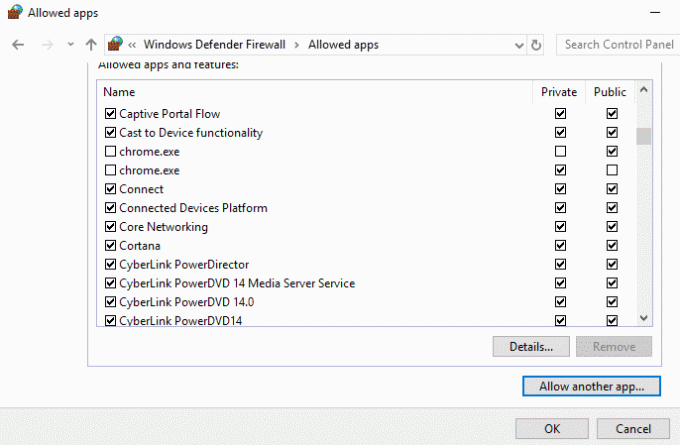
Preberite tudi:5 načinov za odpravo napake pomnilnika igre GTA 5
3. način: Izbrišite datoteke predpomnilnika FiveM
Naslednja metoda, za katero se lahko odločite, je brisanje predpomnilniških datotek FiveM, ki so morda poškodovane, in tudi razlog, zakaj se na vašem računalniku prikaže napaka Citizengame DLL. Sledite spodnjim korakom, ki vas vodijo k brisanju teh poškodovanih predpomnilniških datotek:
1. Najprej odprite Upravitelj opravil z udarcem v Tipke Ctrl + Shift + Esc skupaj, nato zaprite vse FiveM in sorodni procesi.

2. Nato z desno miškino tipko kliknite Windows ikono in izberite Teči možnost.
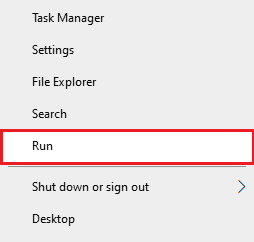
3. Vrsta %localappdata%/FiveM/FiveM Application Data in udaril Tipka Enter.
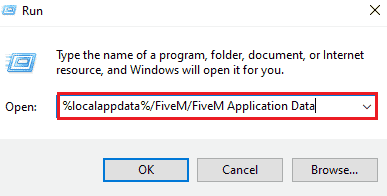
4. Zdaj poiščite in izbrišite predpomnilnik oz XML datoteke v Podatki aplikacije FiveM mapo.
5. Nato zaženite igra znova in preverite, ali je napaka odpravljena.
6. Če se napaka še vedno pojavlja, zaprite FiveM procesi Iz Upravitelj opravil.

7. Odprite predpomnilnik znova mapo FiveM in izbrišite vse podmape v njem razen igra mapo.
Ponovno zaženite igro in preverite, ali je napaka odpravljena.
Preberite tudi: Popravi GTA 4 Seculauncher ni uspel zagnati aplikacije 2000
4. način: Uredite datoteko CitizenFX.INI
Če operacijski sistem vašega računalnika ni združljiv ali podprt z namestitvijo FiveM, lahko ustvari napako CitizenFX.INI. Če se ga želite znebiti, morate onemogočiti preverjanje OS vašega sistema, kar lahko storite z naslednjimi omenjenimi koraki:
1. Zapustite igro in odprite Upravitelj opravil s pritiskom Tipke Ctrl + Shift + Esc skupaj, da končate vse procese FiveM.
2. Zdaj odprite Teči pogovorno okno z desnim klikom na Windows ikona.

3. Vnesite %localappdata%/FiveM/FiveM Application Data v.
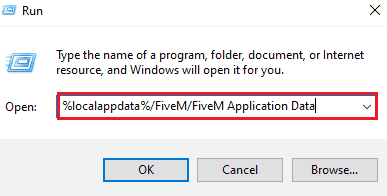
4. Nato z desno miškino tipko kliknite INI datoteko in izberite Uredi.
5. Vrsta OnemogočiOSVersionCheck=1 na koncu datoteke in Shrani to.
6. Zdaj zaženite FiveM, da preverite, ali deluje brez napake.
5. način: Preverite celovitost datotek igre
Naslednja metoda, ki je lahko izjemno koristna pri odpravljanju napake FiveM ni mogel naložiti Citizengame DLL za uporabnike Steam, je preverjanje, ali so datoteke igre GTA poškodovane ali ne. Če so bistvene datoteke GTA poškodovane, lahko povzročijo napako, zato je preverjanje celovitosti datotek igre pomembno in ga je mogoče enostavno opraviti s pomočjo našega vodnika Kako preveriti celovitost datotek iger v Steamu.

Preberite tudi:Popravi Steam Image Failed Upload
6. način: Ponovno namestite Visual C++ Redistributable
Če ste predhodno namestili poškodovano različico Visual C++ Redistributable, je lahko zaskrbljujoča napaka DLL Citizengame, ker je Visual C++ pomemben za delovanje FiveM. Zato je ponovna namestitev tega programa nujna za zagon igre.
1. Udari Windows ključ, vrsta aplikacije in funkcije in kliknite na Odprto.

2. Tukaj, poiščite Nadaljnja distribucija Visual C++ in kliknite nanj.
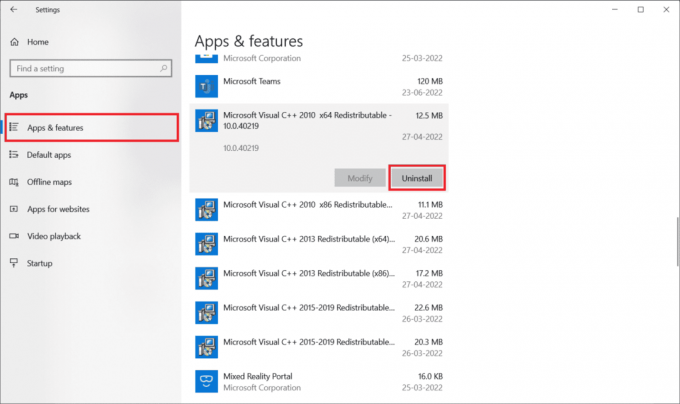
3. Nato kliknite na Odstrani.

4. zdaj, ponovni zagon računalnik in odprite brskalnik za prenos Visual C++ za redistribucijo za Visual Studio s svoje uradne spletne strani.
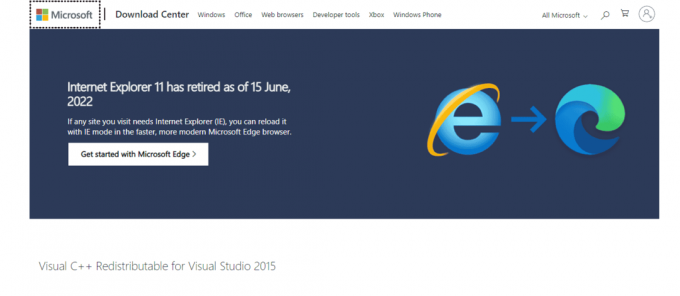
5. Izberite svoj jezik in kliknite Prenesi.
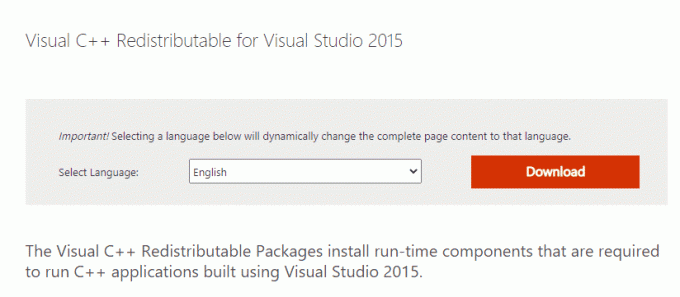
6. Izberite prenos in nato kliknite Naslednji.
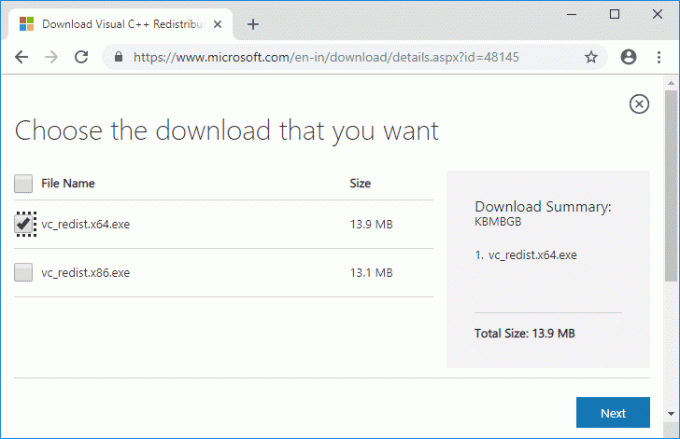
7. Ko je datoteka prenesena v vaš računalnik, zaženite FiveM, da preverite, ali je Fix FiveM ni mogel naložiti napake DLL Citizengame odpravljen.
7. način: Posodobite GTA prek Steama
Drug način za odpravo napake FiveM ni mogel naložiti Citizengame DLL v vašem sistemu je posodobitev datotek igre GTA v vašem sistemu. Če je na voljo najnovejša posodobitev igre, jo morate nujno prenesti, da bo igra potekala gladko. To lahko storite s pomočjo naslednjih korakov:
1. Odprto Steam tako, da vnesete v iskalno vrstico Windows. Kliknite na Odprto.

2. Kliknite na KNJIŽNICA na domači strani.
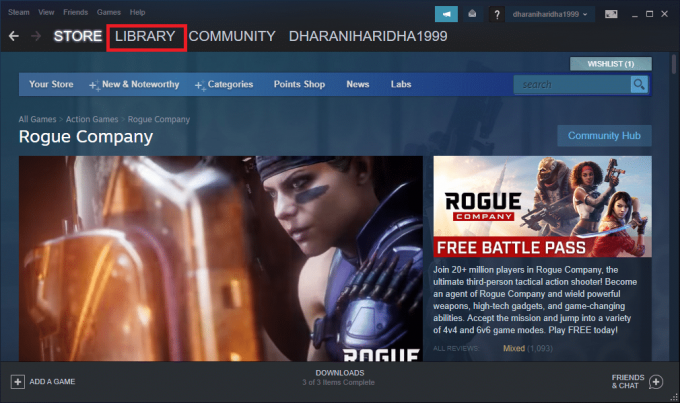
3. Kliknite na GTA in izberite Nadgradnja, če je na voljo nadgradnja.
4. Ko je igra nadgrajena, zaprite Steam in ponovni zagon računalnik in nato zaženite igro, da preverite, ali je FiveM ni mogel naložiti napake Citizen DLL.
Preberite tudi:Popravite kodo napake Steam e502 l3 v sistemu Windows 10
8. način: Posodobite Windows
Če v računalniku še niste posodobili operacijskega sistema Windows, bi morali zdaj, kajti če se še vedno soočate s Napaka Citizengame DLL med zagonom igre, možno je, da je vzrok zastarel Windows, ki se izvaja na vaš sistem. Zato jih posodobite z našim vodnikom Kako prenesti in namestiti najnovejšo posodobitev sistema Windows 10 na namizju.

9. način: Ročno ustvarite Citizengame. Datoteka DLL
Če po vseh popravkih še vedno vidite napako DLL, morate poskusiti ustvariti igro Citizengame. DLL ročno, ki vam lahko pomaga popraviti njeno vsebino in jo postaviti v mapo FiveM Application Data ter izključiti vse napake, ki vas motijo pri igranju igre.
Opomba: Pred uporabo te metode onemogočite protivirusno programsko opremo.
1. Udari Windows ključ, vrsta Beležnica in kliknite na Odprto.

2. Vrsta IVPath=D:\Grand Theft Auto V v.
Opomba: Ne pozabite zamenjati D:\Grand Theft Auto V s potjo, kjer je GTA nameščen v vašem sistemu.
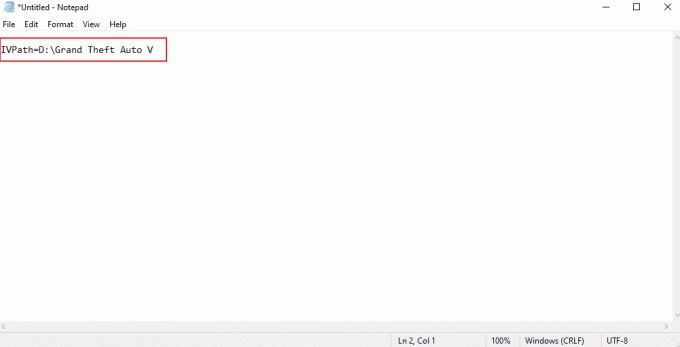
3. Nato pritisnite Ctrl + S da shranite datoteko, jo preimenujte kot CitizenGame.dll in ga shrani kot .dll mapa.
4. Izberite Vse datoteke v Shrani kot vrsto in kliknite na Shrani.
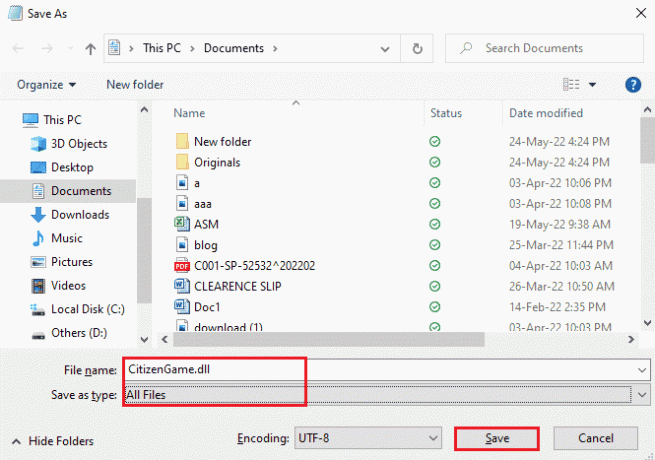
5. Nato izberite Odpri lokacijo datoteke po desnem kliku aplikacije FiveM.
6. Pojdite na Podatki aplikacije FiveM in kopiraj-prilepi CitizenGame.dll v tej mapi.
7. Zdaj z desno miškino tipko kliknite Aplikacija FiveM in izberite Zaženi kot skrbnik.
8. Ko je to končano, preverite, ali je bila napaka odpravljena.
Preberite tudi: Odpravite napako, da se Steam Client Bootstrapper ne odziva v sistemu Windows 10
10. način: Znova namestite FiveM in GTA
Protivirusni sistem vašega računalnika je morda odstranil nekatere pomembne datoteke FiveM, kar je povzročilo napako FiveM ni mogel naložiti Citizen DLL, zato je ponovna namestitev FiveM in GTA nujna.
1. Zaženite Aplikacije in funkcije iz iskalnika Windows.

2. Poiščite Aplikacija FiveM in kliknite nanj, da Odstrani.

3. zdaj, znova zaženite računalnik, zadeti Tipki Windows + R skupaj odpreti Teči pogovorno okno.
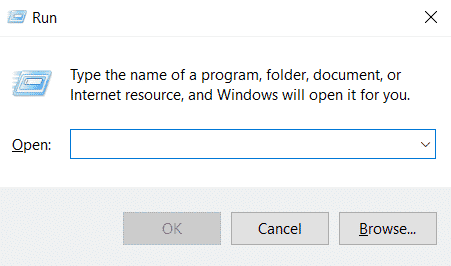
4. Vrsta %localappdata%/ in pritisnite Tipka Enter.

5. Poiščite in izbrišite vse FiveM povezane mape.
6. Zdaj onemogočite protivirusni program & namestite aplikacijo FiveM kot skrbnik.
7. Zaženite aplikacijo in preverite, ali je bila napaka odpravljena, v primeru, da takrat še ni znova namestite GTA prav tako.
Priporočeno:
- Popravite Witcher 3, ki se zruši v sistemu Windows 10
- Popravite napako Star Citizen 10002 v sistemu Windows 10
- Kako dostopam do svojega računa Epic Games
- Popravek Ni mogoče inicializirati API-ja Steam v sistemu Windows 10
Upamo, da vas bo ta dokument vodil do najboljših popravkov za FiveM ni mogel naložiti Citizen DLL in ste lahko našli pravo metodo za rešitev težave. Če imate kakršna koli vprašanja ali predloge, jih napišite v spodnji razdelek za komentarje in odgovorili vam bomo čim prej.



